win10如何设置一个主题包含多张图片呢,win10的系统要怎么才能设置一个主题包含多张图片呢,用户们需要进入个性化,找到幻灯片放映,接着就是在设置里面进行文件夹的进一步设置就可以很容易将该问题解决,下面就是具体的win10设置一个主题包含多张图片方法介绍的内容,方法非常简单。
大地系统win10原装正版下载地址:点击立即下载
win10如何设置一个主题包含多张图片
1、首先,将自己喜欢的美图放在一个文件夹里,并记得这个文件夹的位置。
2、单击鼠标右键,弹出菜单,单击“个性化”命令。
3、弹出个性化设置窗口,如图发现“背景”下拉菜单,点开有三个选项。选择“幻灯片放映”。
4、点击下面的“预览”,找到我们刚才第一步保存的“桌面美图”文件夹。
5、找到“桌面美图”文件夹后,单击选择,切记不是双击点进去,而是单击选择。对话框右下角,会出现“选择此文件夹”,单击即可。

6、设置好后,回到“个性化”设置窗口,下面有四个“属性”设置,可以根据自己的喜好,对桌面图片的“更换频率、顺序、电源、契合度”等进行设置。


大小:123.1M
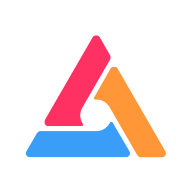
大小:

大小:13.2M

大小:19.3M

大小:4.82M